A menudo nos encontramos con estos términos en los programas de edición, hoy vamos a verlos en detalle y a saber cómo pueden ayudarnos a mejorar nuestros textos.
Tanto el Tracking como el Kerning hacen referencia a la separación existente entre caracteres en un texto. Por defecto todas las tipografías tienen un espacio entre los caracteres que ha sido pensado por su creador.
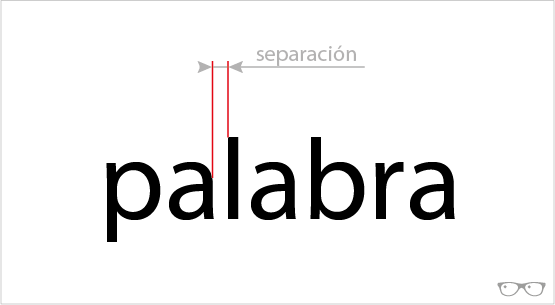
El tipógrafo, cuando crea una fuente la dota entre otras características de una separación entre los caracteres de forma que los textos puedan ser leídos cómodamente y con fluidez, pero en ocasiones los diseñadores podemos encontrarnos con situaciones en las que necesitemos modificar puntualmente esa separación, es entonces cuando utilizaremos el Tracking y el Kerning.
¿Qué es el Tracking?
El Tracking establece el espacio entre caracteres de un bloque de texto, lo que también se denomina “interletrado”. Si por ejemplo, modificamos el tracking de una palabra aumentándolo, estaremos separando las letras que la componen, dándoles un espacio mayor que el que poseen por defecto.
En la imagen de abajo podemos ver la diferencia en la segunda palabra al definir un tracking más abierto (+50). Aunque en el gráfico esté marcado solo el espacio entre la “a” y la “l”, el tracking se ha establecido para toda la palabra.
![]()
Si nos fijamos con detalle en el ejemplo, aunque todas las letras llevan el mismo tracking, se puede apreciar como unas tienen mayor separación que otras. Esto se explica porque el tracking se aplica sobre la separación que tienen por defecto los caracteres de la tipografía, y que varía de unos a otros.
El Tracking se puede aplicar a una palabra, a una frase o a todo un párrafo.
¿Qué es el Kerning?
Si el tracking afecta a un conjunto de caracteres, el kerning tan solo define la separación entre dos caracteres adyacentes. Con él, podemos ajustar con precisión el espacio entre dos caracteres independientemente del resto.
En el ejemplo de la parte inferior, podemos ver como al darle un valor de kerning de -50 a la separación entre la “V” y la “e” conseguimos un espacio más cerrado entre estas dos letras.
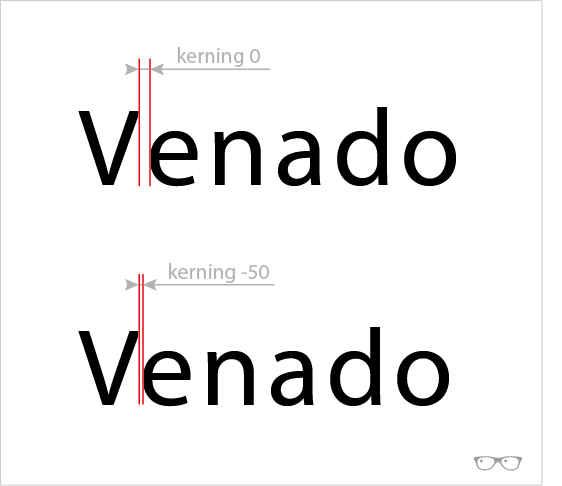
Al utilizar el kerning tan solo afectamos al par de letras que nos interesan, respetando el espacio entre los demás caracteres.
Cómo utilizar el Tracking y el Kerning
Programas de maquetación de texto como Indesign, Quarkxpress o Illustrator, permiten variar tanto el tracking como el Kerning fácilmente. Para poder establecer un tracking a un fragmento de texto tan solo debemos de seleccionarlo con el cursor e introducir el valor de modificación en la ventana correspondiente. En el caso del Kerning, en vez de seleccionar los caracteres, debemos de colocar el cursor entre los dos caracteres que queramos separar o acercar.
Las unidades de medida que se utilizan para dar los valores son fracciones (1/1.000) de las denominadas “em” o “eme”, estas unidades son proporcionales en relación al tamaño de la tipografía.
Veamos un ejemplo, si el texto tiene un tamaño de 10 puntos, 1em equivaldrá a 10 puntos, como los valores que debemos usar son fracciones (1em/1.000), si introducimos un valor de 50 significará que estamos dando una separación de 0,5 puntos.
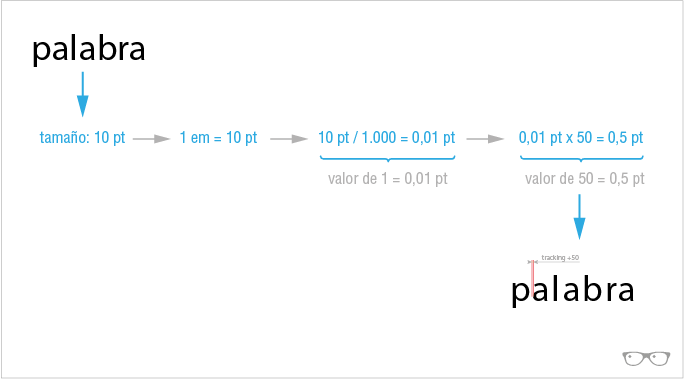
Como hemos indicado anteriormente, es un sistema proporcional al tamaño de la tipografía. Si por ejemplo, el tamaño de la letra sería de 15, dar un valor de +50 al tracking supondría aumentar 0,75pt.
Consejos
Una norma que se suele seguir es que a mayor tamaño de letra menor interletrado.
En ocasiones podemos encontrarnos con casos como las viudas y huérfanas en los que una ligera modificación del tracking solucionará el problema.
Por regla general las tipografías están pensadas para utilizarlas sin modificar su interletrado, al menos las de buena calidad, pero podemos encontrarnos con situaciones en que debamos hacer pequeñas modificaciones, en estos casos es conveniente ser lo más sutil posible y no abusar de este recurso.
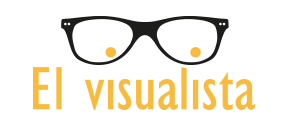
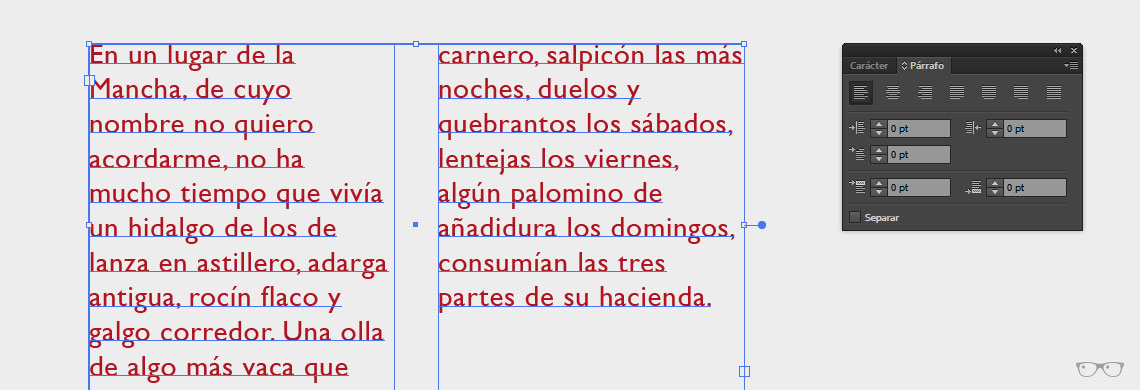




Dejar una opinión